
时间:2020-10-29 23:51:33 来源:www.win10xitong.com 作者:win10
最近一段时间,有不少网友来问小编,要是遇到了Win10系统蓝屏后自动重启的问题该怎么办?对于刚刚才接触win10系统的用户遇到了这个Win10系统蓝屏后自动重启的情况就不知道怎么处理,我们应当如何处理这个问题呢?小编先给大伙说说简单的措施:1、重启电脑,依次打开设置—更新和安全—恢复—点击高级启动中的"立即重启",点击"疑难解答",进入下一步。2、点击"高级选项",进入下一步就彻底解决这个问题了。怎么样,是不是感觉很容易?如果你还不是很明白,那接下来就由小编再次说说Win10系统蓝屏后自动重启的操作手段。
第一种方法:
第一步:重启电脑,依次打开设置—更新和安全—恢复—点击高级启动中的"立即重启",点击"疑难解答",进入下一步。

第二步:点击"高级选项",进入下一步。

第三步:点击"启动设置",进入下一步。

第四步:点击"重启",进入下一步。按F4键进入电脑安全模式。

第五步:进入安全模式后,鼠标右键开始按钮选择"设备管理器"打开。然后找到相关的驱动卸载即可。
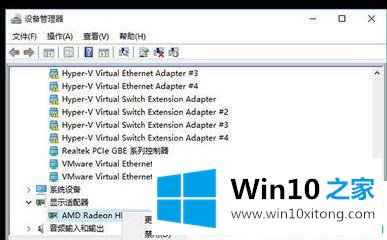
第二种方法:
第一步:一般蓝屏都是在硬件驱动或新加硬件,引起冲突或不兼容的情况,所以重启电脑,在启动菜单立即按下F8键,在出现windows高级启动选项菜单,使用键盘方向键,选择"最后一次正确配置",按回车。
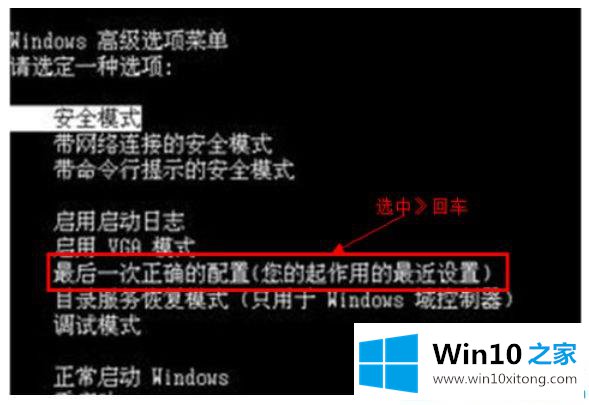
上面就是关于Win10系统蓝屏后自动重启怎么解决的详细步骤,有出现同样情况的可以按照上面的方法来解决哦。
上面的内容就详细的给大家说了Win10系统蓝屏后自动重启的操作手段,希望这篇文章对你有所帮助,谢谢大家对本站的支持。